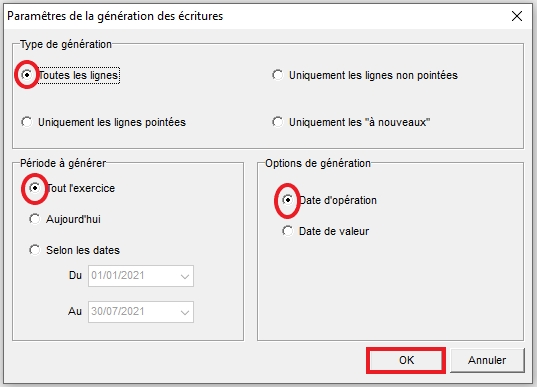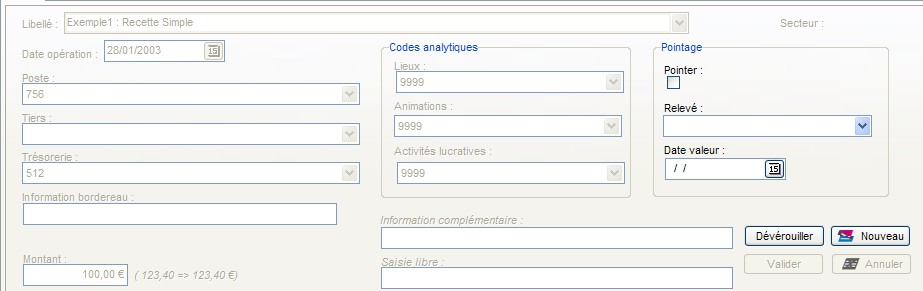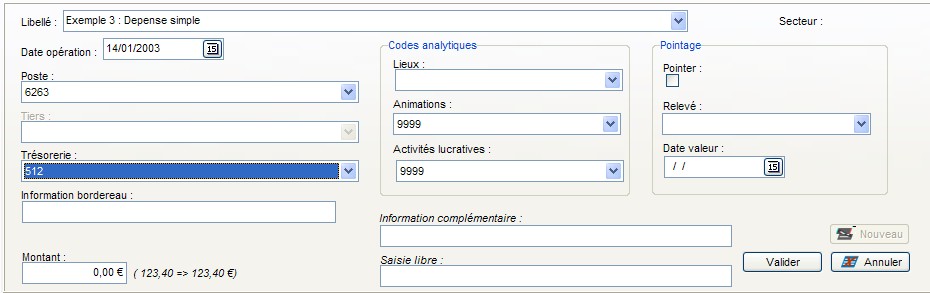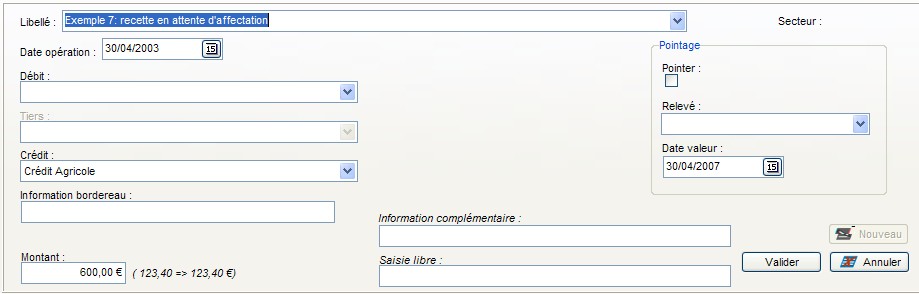| La gestion des grilles dans LoGeAs Comment LoGeAs gère les journaux : en comptabilité d'engagement Erreur "A nouveaux non équilibrés" Avertissement "Affectation sur les journaux" |
Menu "Ecran\Génération"
Informations liées aux écritures
Lors de la génération des écritures, celles-ci sont stockées dans une table appelée « Écriture ».
| Numéro : | il s’agit d’un numéro d’ordre calculé par le logiciel. Sa signification est la suivante : |
| 1 nombre | 1 texte | 1 lettre |
|---|---|---|
| N° de l’opération correspondante | -Re : issu d’une saisie de recette -De : issu d’une saisie de dépense -Od : issu d’une saisie d’OD -Vi : issu d’une saisie de virement. Le chiffre qui suit indique s’il s’agit de la 1ère ou de la 2ème partie de l’opération. -Rep : report à nouveau -Mu : issu d’une saisie multi-lignes | C : crédit D : débit |
Exemple :8-DeC = opération n° 8, il s'agit d'un crédit passé depuis la table de dépense.
| Compte : | N° du compte sur lequel porte l’écriture |
| Contrepartie | N° du compte d’affectation de l’opération en contrepartie |
| Date de valeur : | date à laquelle la banque a crédité/débité votre compte |
| Date d’opération : | date de l’émission de l’opération |
| Libellé : | reprise du champ “Libellé” de la ligne comptable |
| Montant : | montant de l’opération (le logiciel gère en interne les sommes en Euros) |
| Montant débit | montant de l’opération en débit |
| Montant crédit | montant de l’opération en crédit |
| Code analytique : | code permettant l’affectation de l’opération sur un secteur analytique (uniquement utilisable sur les postes des classes 6 ou 7) |
| Relevé : | reprise du champ “relevé” de la ligne comptable |
| Origine | 1 : recette 2 : dépense 3 : OD 4 : virement 5 : à nouveau 6 : multi-lignes débit 7 : multi-lignes crédit |
L’ensemble des autres opérations sont reprises sur l’opération correspondante.
Note : Contrepartie et Code analytiques, ne sont ici qu’à seule fin de contrôle
Pour plus d'informations sur la table des écritures, se reporter à “Structure des tables”.
Informations liées aux plans
Tous les plans sont formatés avec les mêmes champs. Ils sont stockés respectivement :
- Plan simplifié « PlanComptableSimple »
- Plan officiel « PlanComptableOfficiel »
- Plan analytique
- Plan analytique des lieux
- Comptes principaux : PlanAnalytique1
- Comptes développés : PlanAnalytique1c
- Plan analytique des animations
- Comptes principaux : PlanAnalytique2
- Comptes développés : PlanAnalytique2c
- Plan analytique des activités lucratives
- Comptes principaux : PlanAnalytique2
- Comptes développés : PlanAnalytique2c
Les informations stockées dans ces tables sont :
| Numéro : | Ce numéro sert à faire la correspondance entre les divers plans. Il doit donc nécessairement respecter la nomenclature du plan comptable « officiel ». Note : si vous dépendez d’un plan d’association spécifique, vous ne devez que le dériver |
| Intitulé : | il s’agit du libellé du compte |
| Solde Antérieur N-1 : | c’est le solde réalisé à l’exercice N-1 |
| Solde Antérieur N-2 : | c’est le solde réalisé à l’exercice N-2 |
| Solde Antérieur N-3 : | c’est le solde réalisé à l’exercice N-3 |
| Solde Initial : | c’est le solde du compte au 1er jour de l’exercice |
| Solde Courant : | c’est le solde à la fin de la période de calcul des écritures qui ont été générées |
| Total Crédit : | il s’agit du total des sommes portées au crédit de ce compte |
| Total Débit : | il s’agit du total des sommes portées au débit de ce compte |
| Budget N-1: | c’est le budget rentré par l’utilisateur pour l'exercice N-1, non utilisé directement par le logiciel. Il permet d’éditer des états comparatifs. |
| Budget | c’est le budget rentré par l’utilisateur pour l'exercice courant, non utilisé directement par le logiciel. Il permet d’éditer des états comparatifs. |
| Budget N+1 | c’est le budget rentré par l’utilisateur pour l'exercice N+1, non utilisé directement par le logiciel. Il permet d’éditer des états comparatifs. |
| Crédit : | utilisation interne. Si vrai, alors Solde Courant = Solde Initial + Solde Crédit - Solde Débit Sinon, Solde Courant = Solde Initial + solde Débit - Solde Crédit |
| Passif : | utilisation interne. Si vrai, alors le compte est placé au passif du bilan, sinon il est placé à l’actif. Note au cas où il s’agirait d’un compte inexistant, il reprend les valeurs du compte parent. |
Note : les valeurs de crédit et passif pour les plans simplifié et analytique sont reprises au compte équivalent du plan comptable officiel
Générer les écritures
Les écritures ne sont pas générées automatiquement, mais à la demande. Pour ce faire, utilisez le bouton « Générer », juste en bas à droite de l’écran supérieur. Un dialogue s’ouvre :
Note : A chaque regénération, LoGeAs efface toutes les écritures déjà créées. On peut donc regénérer les écritures autant de fois que nécessaire.
Ci-dessous, le paramétrage par défaut.
Pour vérifier les soldes bancaires
Si vous demandez de générer les écritures correspondant aux lignes pointées entre le 1er jour de l’exercice et le jour courant, vous obtiendrez les soldes correspondants, par exemple les soldes bancaires pour la classe 5.
Pour connaître les dépenses/recettes sur une période donnée
Il est possible d’obtenir des états sur une période donnée en générant les écritures que sur cette période. Par exemple, je choisis de générer les écritures sur toutes les lignes entre le 1er février et le 28 février de mon exercice.
Générer une situation comptable en cours d’année
Si je veux savoir où en sont les comptes, il me suffit de faire générer « toutes les lignes » entre le 1er jour et le dernier jour de mon exercice.
Connaître le solde d’un compte
Pour connaître le solde d’un compte d’un des trois plans, il faut :
- avoir généré les écritures sur l’ensemble des lignes comptables qui doivent être prises en compte,
- sélectionner le compte dans la partie supérieure de l’écran, les soldes apparaissent alors dans la bande inférieure de l’écran.
Calculer les reçus fiscaux
Sélectionnez cette option si voulez connaître les sommes entrées au titre des reçus fiscaux au niveau des personnes et des familles. Ces calculs étant relativement longs, décochez cette case dans le cas contraire
Qu’est-ce que LoGeAs génère comme écritures ?
Les écritures générées le sont en partie double, c'est-à-dire qu’une ligne est décomposée en deux écritures, portant chacune sur un compte différent.
Exemple 1 : recette simple
Exemple 2 : « don » donnant lieu à reçu fiscal
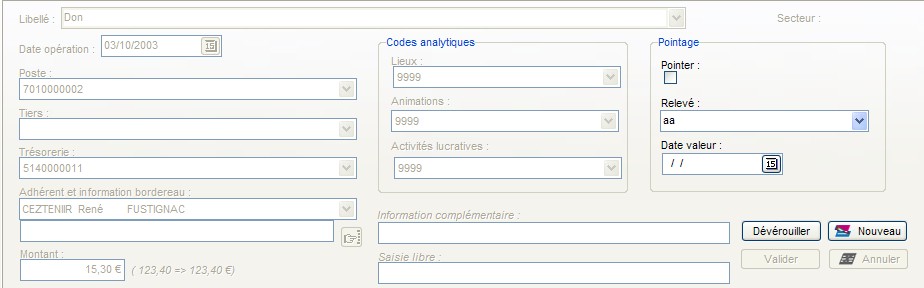
Les lignes générées sur le compte « Cotisation » et sur le compte « Banque » sont :
Note : Bien qu’il y ait ici une notion de tiers (l’adhérent), le logiciel ne fait pas apparaître le nom du donateur dans la comptabilité.
Exemple 3 : achat simple
Exemple 4 : virement entre caisse et banque
Il s’agit ici d’un virement : 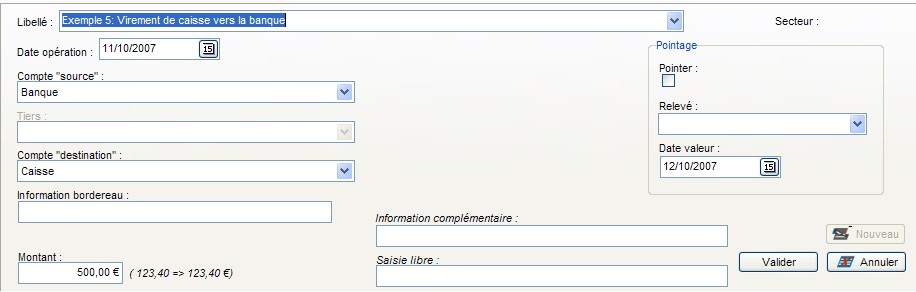
Les lignes générées sont sur le compte « Caisse » et sur le compte « Banque », ainsi que sur le compte intermédiaire 58 « Virement interne » sont :